.NET Edition の使用を開始する
今日は、.NET Edition の使用を開始する方法について説明します。 NCache。 別途動画あります Java Edition の使用を開始する NCache 興味があればぜひ見てください。 それでは、始めましょう。 使い始めるには XNUMX つのステップがあります NCache.
- ソフトウェア設定: ここにインストールします NCache サーバーとクライアント。
- 創造する NCache クラスタ: NCache TCPベースのクラスタを作成します NCache サーバー。
- 設定する NCache 取引実績: これらは、通信するように設定したアプリケーション サーバーまたは Web サーバーです。 NCache.
- テストする NCache クラスタ: すべてが機能していること、クラスターが機能していること、およびクライアントがクラスターと通信できることを確認します。
- NCache アプリケーション内で
これは .NET Edition のビデオなので、.NET アプリについて説明します。 Java、Node.js、および Python アプリケーションを開発できることに注意してください。 NCache 同様に。
1. ソフトウェアのセットアップ
さて、最初のステップはソフトウェアのセットアップです。 その点に注意してください NCache サーバーコンポーネントとクライアントコンポーネントがあります。 NCache さまざまな展開オプションが提供されます。
展開オプション
オンプレミス
したがって、導入を計画している場合は、 NCache オンプレミスの状況では、独自のデータセンターで、当社の Web サイトにアクセスして、 NCache ソフトウェア。 私たちのウェブサイトにアクセスして、 ダウンロードのページ。 .NET Edition をダウンロードしてください。 NCache Enterprise Windows、.NET 6 for Windows、または .NET 6 for Linux のいずれかです。 Windows は、 。MSI Windows インストーラー。 そして、Linux の場合は、 .tar.gz。 または、レガシー .NET 4.8 環境をお持ちの場合は、.NET 4.8 Windows インストーラーをダウンロードすることもできます。 NCache.
そして、次のこともできます。 NCache ここからのクライアント。 のために NCache クライアント部分については、このページの [NuGet] タブに移動すると、さらに詳細な情報が表示されます。 基本はそこにあります Alachisoft.NCache.SDK 誰もが手に入れる必要があるものですが、他にもたくさんあります NuGetパッケージ それ NCache があなたに提供します。 に行くなら nuget.org とタイプ NCache これらすべてのリストも取得できます。 したがって、のダウンロード NCache ソフトウェアが最初です。または、Docker を使用したい場合は、次のこともできます。 ドッカープル。 それで、あなたがに行くなら、 ドッカー / Kubernetes タブをクリックすると、次のことができることがわかります。 ドッカープル alachisoft/ncache:最新 これにより、.NET エディションが得られます。 NCache この呼び出しを行っているオペレーティング システムに基づいて、Windows または Linux のいずれかで実行されます。
クラウド
したがって、XNUMX 番目は、使用しようとしている場合です。 NCache クラウドではそれを行う方法が XNUMX つあります。XNUMX つは NCache Cloud Azure で利用できる SaaS オファリングと AWS marketplaces. 披露させて。 それで、もし私がそこに行くとしたら、 Azure Marketplace あなたは見るでしょう NCache Enterprise Cloud それは利用可能です。 同じ線上、同じ立場で、もしあなたがそこに行けば、 AWS Marketplace あなたは見るでしょう NCache Enterprise Cloud SaaS サービスも提供されています。 したがって、実際には、これらを購入するときに、Azure または AWS に料金を支払うのではなく、これらを購入するかどうかを選択できます。 Alachisoft。 ただし、SaaS オプションを使用したい場合でも、最初に NCache ソフトウェアを購入し、それを通じてオンプレミス環境またはクラウドで評価または概念実証を行い、SaaS を使用するか購入するかを決定します。 NCache 当社からのソフトウェア。 弊社からソフトウェアを購入しても、BYOL 方式でクラウドに展開できます。 そうすれば、Azure、AWS、Google を含むすべてのクラウドで利用できるようになります。 ただし、SaaS を使用する場合、現時点では Azure と AWS でのみ利用できます。 そして、おそらく将来的には、他のクラウド マーケットプレイスもできるようになるでしょう。
ドッカー / Kubernetes
Docker オプションについてはすでに説明しました。 NCache Kubernetes もサポートしています。 したがって、デプロイできます NCache Azure AKS、AWS EKS、Google GKE、または Red Hat OpenShift Kubernetes 環境のどこにでも利用できます。
NCache クライアント
すでにお見せしましたが、 NuGetパッケージ .NET クライアントの場合。 Java の場合も同様に、 達人、Node.jsの場合 npm、Pythonの場合は次のようになります PyPi あなたが使用することができます。
システム要件
次に知っておく必要があるのは、システム要件です。 NCache サーバーとクライアント。 の NCache サーバーには、4 つの異なるサーバー プロファイルが用意されており、そこから選択してください。 SO-8、SO-16、SO-32、SO-64、SO-128、SO-16があります。 これらは RAM を表しますが、対応する vCPU があります。 したがって、たとえば、本番環境では、16 vCPU の CPU を備えた 8 ギガバイトの RAM である SO-16 よりも小さいか弱いものを使用しないことをお勧めします。 ただし、非本番環境、QA、テストでは、好みに応じて、より小さな環境やより小さなボックスを使用することもできます。 明らかに、トランザクション負荷が高い場合は、SO-XNUMX よりもさらに高い値を使用する必要があります。 したがって、これらのオプションはすべて利用可能です。 私たちのウェブサイトにアクセスして、 価格設定ページ これらのオプションはすべて、両方についてここで説明されていることがわかります。 NCache Enterprise そしてプロフェッショナル。
ハードウェアの次はオペレーティング システムです。 したがって、.NET 開発者にとって Windows が推奨プラットフォームですが、デプロイするオプションもあります。 NCache Windows または Linux のいずれかで。 Windows では、Windows サーバーの最新バージョンをすべて正式にサポートしています。 したがって、たとえば、今日の時点で、次のようにデプロイできます。 NCache Windows サーバー 2022、2019、および 2016 に展開できます。Linux では、次のように展開できます。 NCache Ubuntu、Debian、および Red Hat Enterprise Linux 上で。 これら 6 つのプラットフォームのどちらでも、.NET XNUMX がインストールされている必要があることに注意してください。これは .NET Edition であるため、実行できるようにする必要があるサーバー側の .NET コードがあり、特にリードスルーを好む場合は、ライトスルーおよびその他のサーバー側コード。
クライアント側のハードウェアはサーバー側のハードウェアと非常によく似ています。 NCache クライアントは実際にはアプリケーション サーバーと Web サーバーです。 したがって、これらもサーバー プラットフォームです。 したがって、同様のタイプのプロファイル ハードウェアを使用することになります。また、Windows または Linux を使用するという選択肢もあります。前述したように、私たちの経験では、.NET 開発者はメイン オペレーティング システムとして Windows を使用することを好みます。 同じ好みをお持ちの場合は、ご注意ください NCache Windows 2022、19、または 16 と同様に、公式の機能で Windows を完全にサポートします。さらに、アプリケーションが使用しているものに応じて、.NET 6 または .NET 4.0+ のいずれかをサポートします。 そして、Java を使用している場合は、明らかに Java 11 以降です。
Linux でも同じことが起こります。 と通信できる Linux 上にアプリケーションをデプロイできます。 NCache Ubuntu、Debian、または Red Hat Enterprise Linux のいずれかで。 ただし、ここでは、Linux 上にデプロイする .NET アプリケーションがある場合は、明らかに .NET 6 以降のバージョンが必要ですが、Java アプリケーションがある場合は、Java 11 以降を使用できます。
ミッションクリティカルなアプリ向けの分散キャッシュ
NCache には XNUMX つの異なる使用方法があります。 それはミッション クリティカルなアプリケーションの分散キャッシュであるか、メッセージングおよびストリーム プラットフォームがあるかのどちらかです。 詳細については、 NCache アーキテクチャ ビデオをぜひ見てください。

しかし、どちらの場合でも、 NCache 5 つ以上のサーバーのクラスターとして展開されます。 分散キャッシュでは、アプリケーション サーバーとキャッシュ サーバーの間を 1:XNUMX にすることをお勧めします。 わずかに高い比率にすることもできますが、最適なパフォーマンスを得るために比率をそれに近づけることをお勧めします。 NCache パフォーマンスとスケーラビリティを向上させることです。
2。 作ります NCache クラスタ
それでは、先に進んで、 NCache 集まる。 私はこの XNUMX つのボックスにアクセスする予定ですが、実際にはその前に、次のことを行う予定です…つまり、私には XNUMX つのサーバーがあり、それらは私に利用可能です。 これらはすべて Windows サーバー ボックスと XNUMX つのクライアントです。 XNUMX つのクライアントは Windows サーバー ボックスで、もう XNUMX つのクライアントは Linux ボックスです。 したがって、最初に XNUMX サーバーのクラスターを示し、次に実行時に XNUMX 番目のサーバーを追加します。 それで、私はに行きます NCache そして、 管理センター。 これは非常に強力なツールです NCache。 現在、ローカルボックスを検討中です。 私は現在このボックスにいますが、実際に先に進んでこのボックスを管理する必要があります。 IP アドレスを localhost からこれに変更し、Enter キーを押します。 今、私はそのサーバーと通信しています。 そこで、分散キャッシュを作成してみます。 私のキャッシュを「democache」と呼びます。 バイナリではなく JSON をシリアル化として使用します。
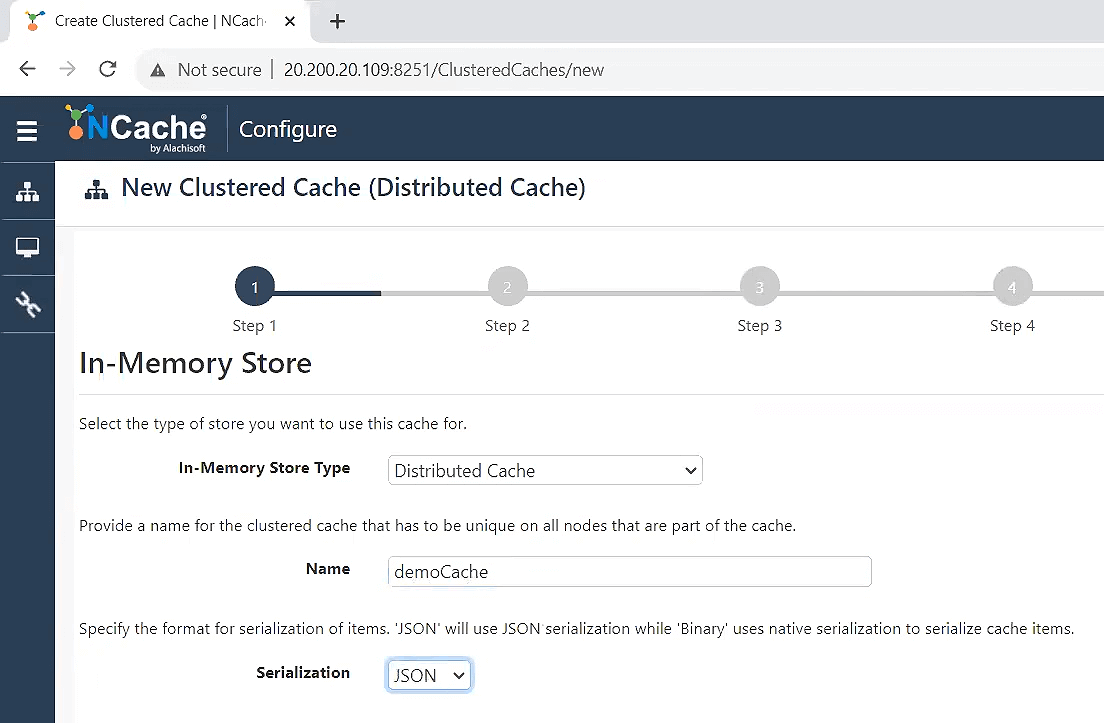
また、ご購読はいつでも停止することが可能です 続きを読む それについてはドキュメントをご覧ください。 JSON は明らかに、プラットフォームと言語の中立性と移植性を重視しています。
トポロジとしてパーティション レプリカ キャッシュを使用し、非同期レプリケーションを使用します。
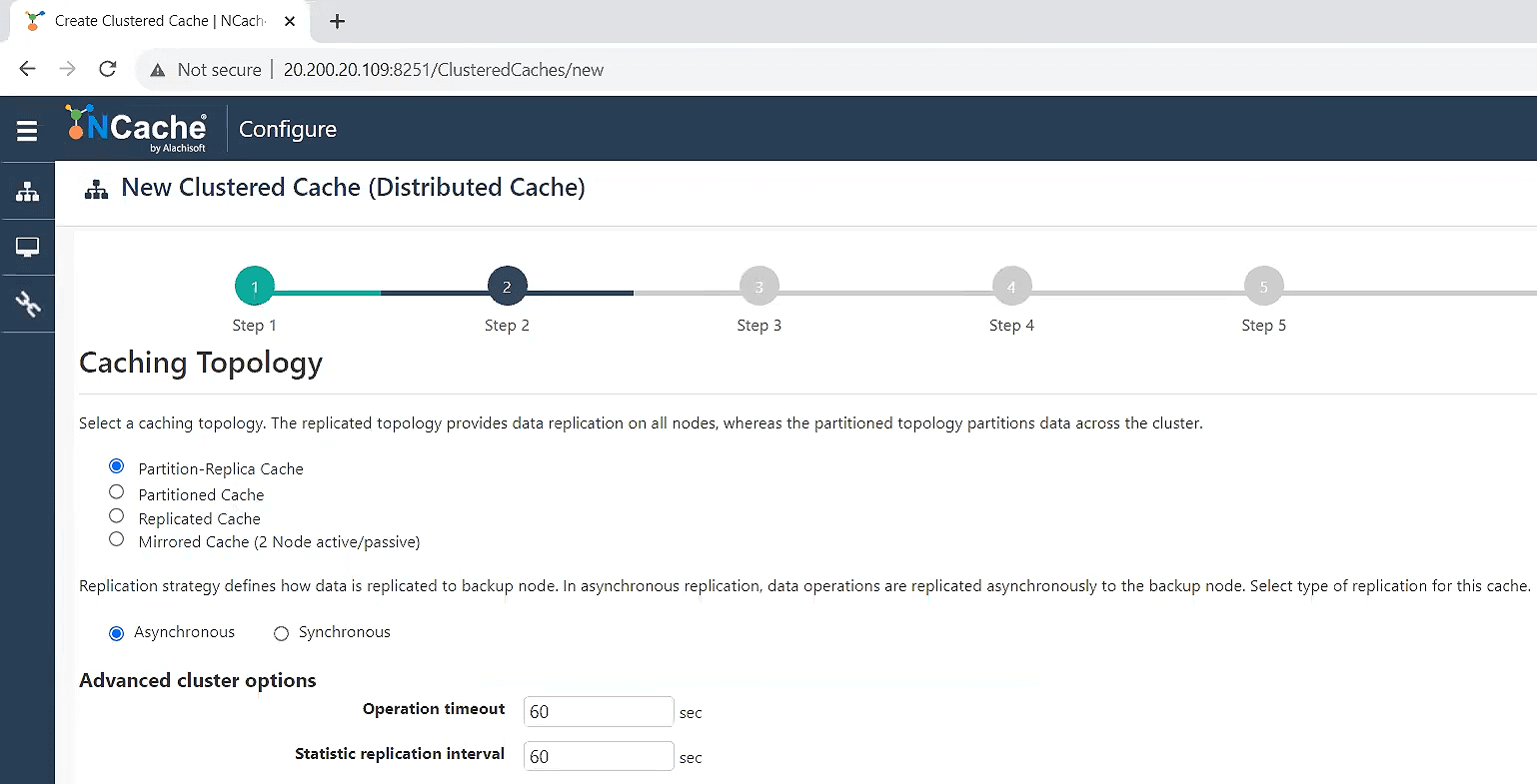
繰り返しますが、これらすべてについては、次のセクションで詳しく説明されています。 NCache アーキテクチャ ビデオがあるので、ぜひ見てください。 キャッシュ サイズとして 16 ギガを選択します。 あなたの場合は明らかにこれよりもはるかに多くなるでしょう。 先ほども述べたように、当社の平均的な顧客は実稼働環境で 109 ギガのプロファイルを持っています。 そこで、最初のサーバーを 110 に追加します。次に、次のサーバーを XNUMX にします。したがって、この時点では両方を指定します。 ノードを追加します。
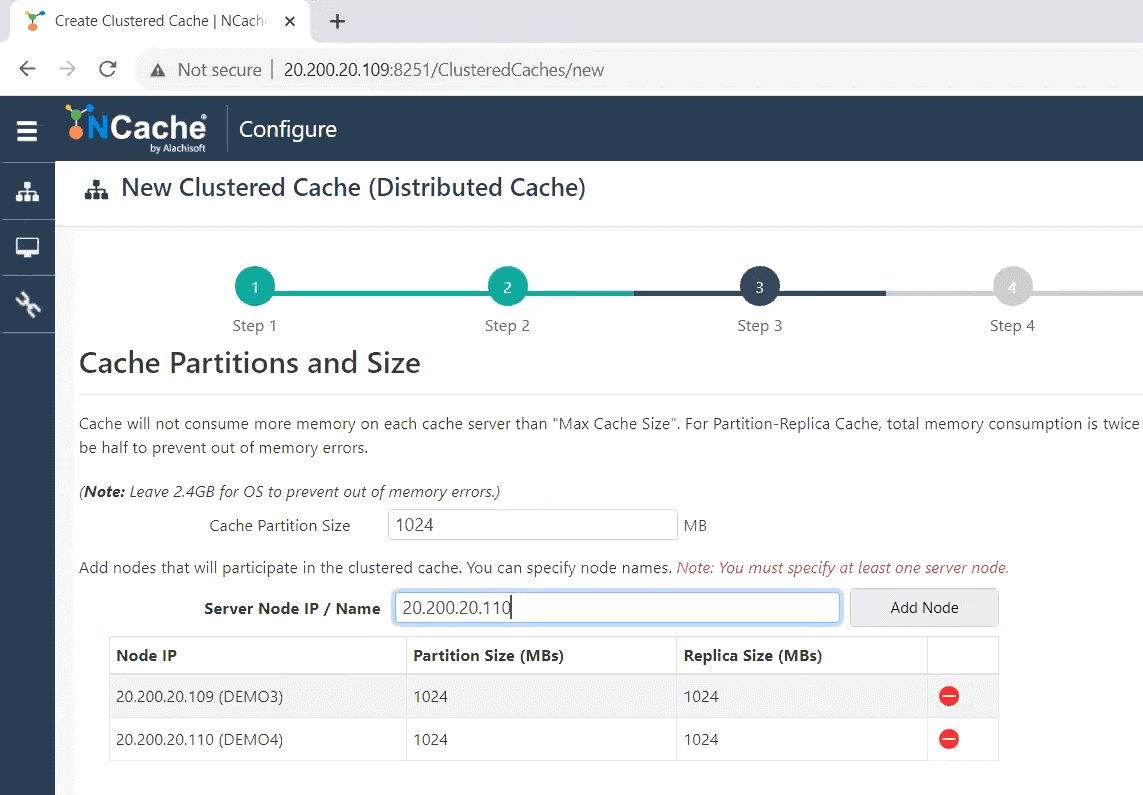
そこで、XNUMX ノードのキャッシュ クラスターから始めます。 他はすべてデフォルトのままにします。 「圧縮を有効にする」つもりはありませんが、これが非常に強力な機能であることは知っておいていただきたいと思います。
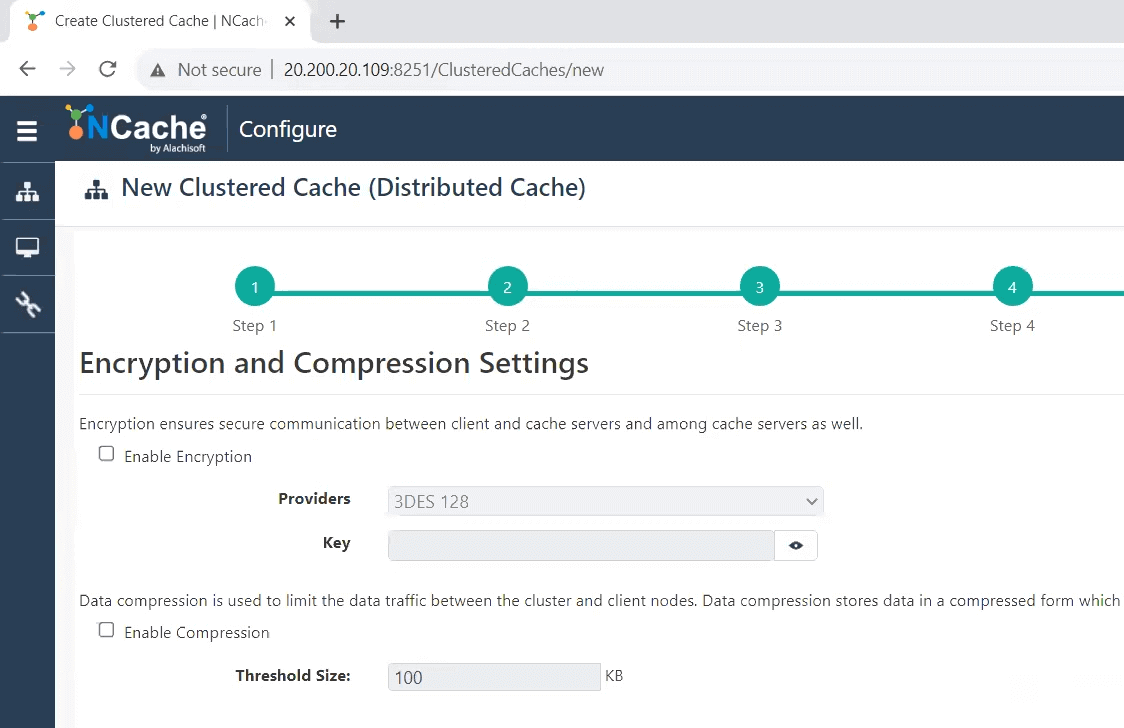
したがって、オブジェクトのサイズが特定のしきい値より大きい場合、圧縮が開始され、アプリケーションの全体的なスループットとスケーラビリティが向上します。
エビクションをオンのままにして、アルゴリズムまたはポリシーとして最も最近使用されていないものを選択し、キャッシュの 5% をエビクトします。 このエビクションは、キャッシュがいっぱいになると開始されます。 そこで、パーティション サイズとして 5 ギガを指定しました。 したがって、そのパーティションがいっぱいになると、XNUMX% が削除されます。 これをオフにすることもできます。その場合、エビクションは行われませんが、キャッシュがいっぱいになると、新しいデータが拒否され始めます。 したがって、ほとんどの場合、それをオンにしておく必要があります。
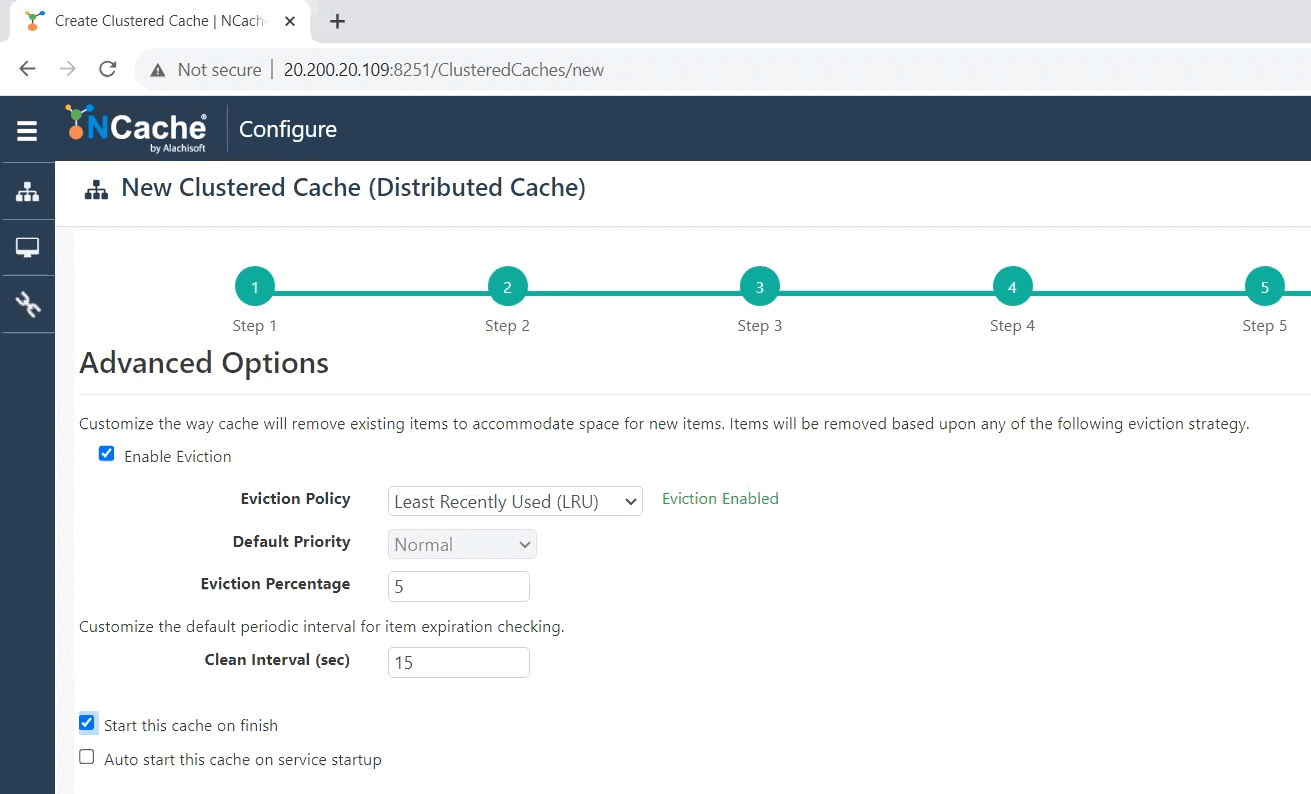
したがって、15 秒のクリーン間隔を維持します。これは、クリーン インターバルを維持する間隔です。 NCache 独自のクリーンアップ、簿記、その他多くの重要な作業 (探索など) がこの時間内に行われます。 「終了時にこのキャッシュを開始する」と言うつもりです。 おそらくこれを「サービスの起動時にこのキャッシュを自動的に開始する」もオンにする必要がありますが、私はそれをするつもりはありません。
3. クライアントの構成
これでキャッシュを作成できたので、次にクライアントを構成します。 まだ作成中ですが、現時点ではクライアントを XNUMX つだけ追加し、アプリケーションの実行中にキャッシュも実行している実行時に XNUMX 番目のクライアントを追加します。 したがって、このキャッシュはすでに開始されています。 キャッシュを「監視」するつもりですが、「統計」も実行します。これらは XNUMX つの異なるビューです。 先に進んで確認させてください…これを最小化して、ご覧いただけるように…申し訳ありません。 ここに来て、これが完全なダッシュボードであることがわかります。
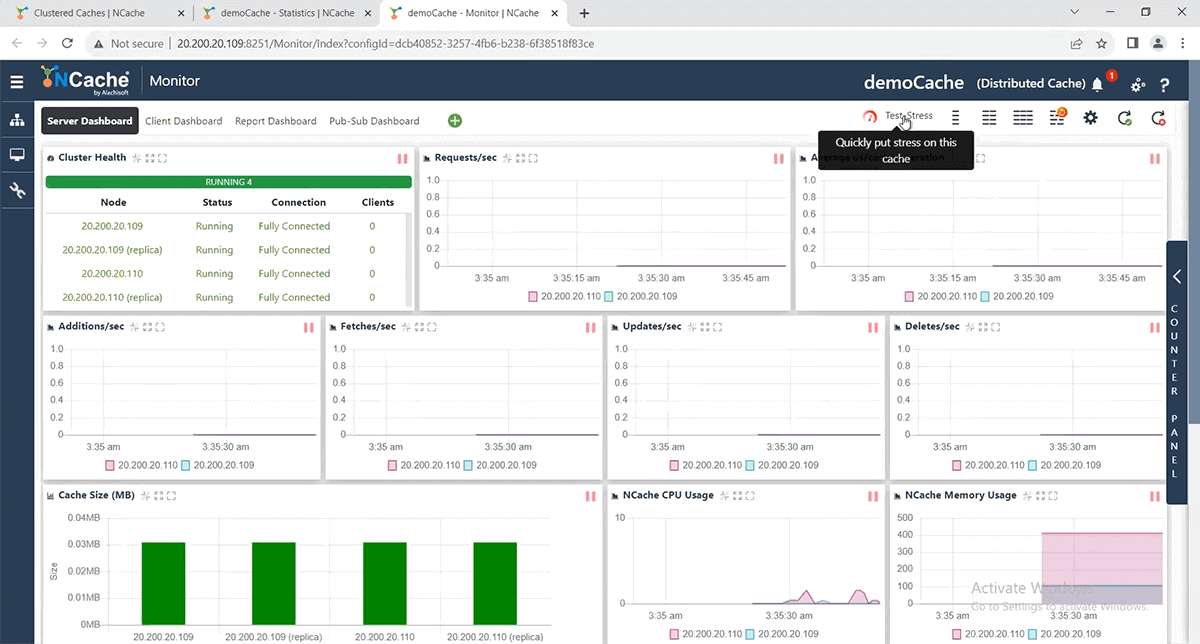
4. をテストします。 NCache クラスタ
ここでも、実行中のクライアントがないことがわかります。 そこで、このクラスターが動作していることを確認するために簡単にテストしてみます。 「ストレステスト」テストを実行するだけです。 したがって、109 サーバー自体でストレス テスト ツールが実行され、キャッシュと同じサーバー上にあるにもかかわらずクライアントになります。 30秒ほどストレスを与えるだけです。 3,000 つのノード間を合わせると、XNUMX 秒あたり約 XNUMX 回の操作が実行されます。
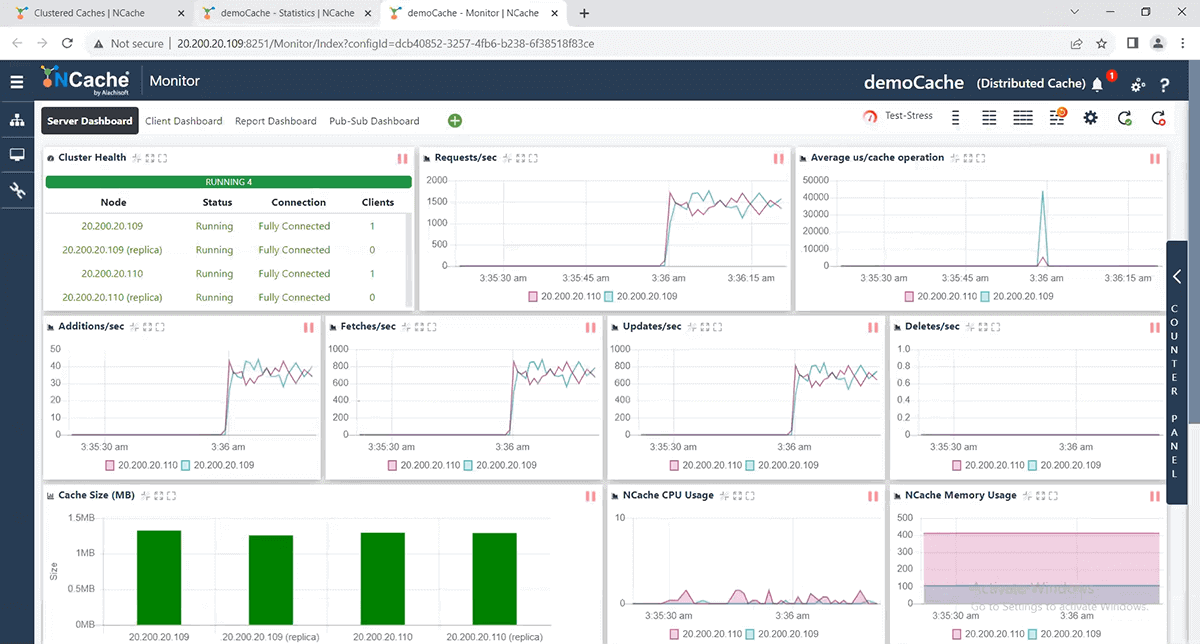
ここまでの作業が完了したので、次の目標はクライアントを追加することです。 それで、これをクライアントとして追加します。再びこのボックスにログインし、その証拠をお見せします。「ipconfig」と言うと、112 であることがわかります。ここに来ますが、これはおそらくすでに停止しています。ここに来て「詳細の表示」に入り、ここに来てクライアントノードを「追加」と言って、112を実行します。 112を追加します。
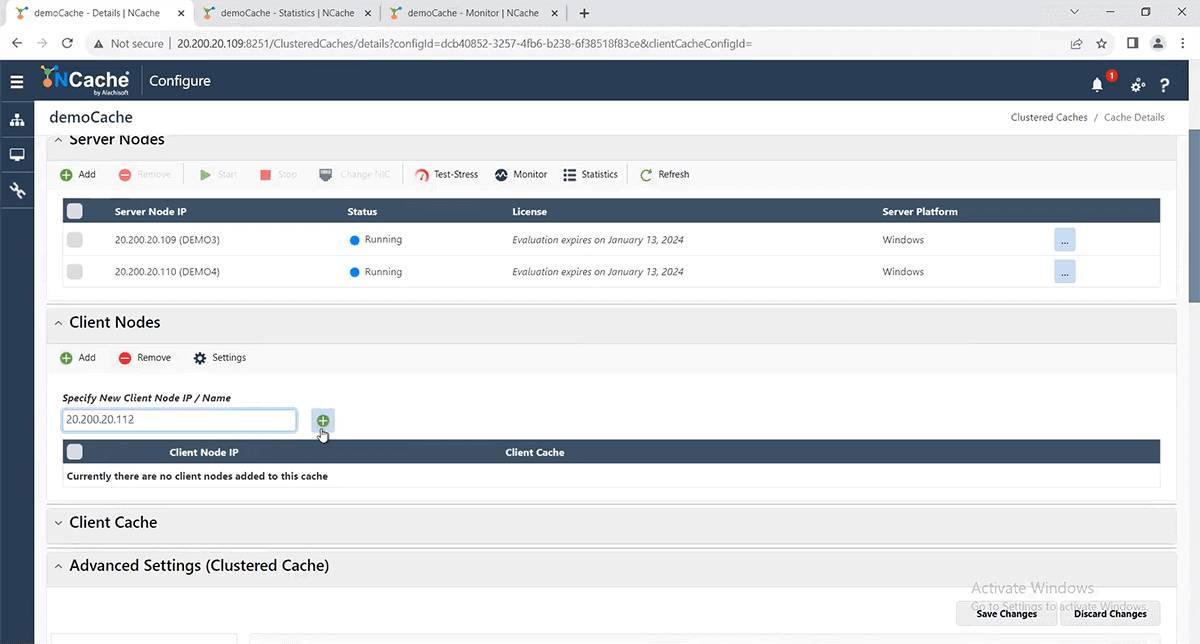
112 を追加したので、まだ何も実行していないため、ここにクライアントが表示されていないことがわかります。 クライアント ノードを構成に追加しただけです。 そこで、ここに来て、Powershell コマンドレットを使用します。 ストレステスト。 私たちがあなたに提供する本当に非常に便利で強力なコマンドレットツール NCache。 実行してみます。 これを実行するとすぐに、クライアントが 3,000 つになることがわかります。これは、キャッシュと通信しているアプリケーションがあり、突然負荷がかかったからです。 つまり、ボックスごとに約 6,000 件のリクエストを実行しており、XNUMX つのクライアントだけでクラスター全体に対して XNUMX 秒あたり XNUMX 件近くのリクエストを実行していることになります。
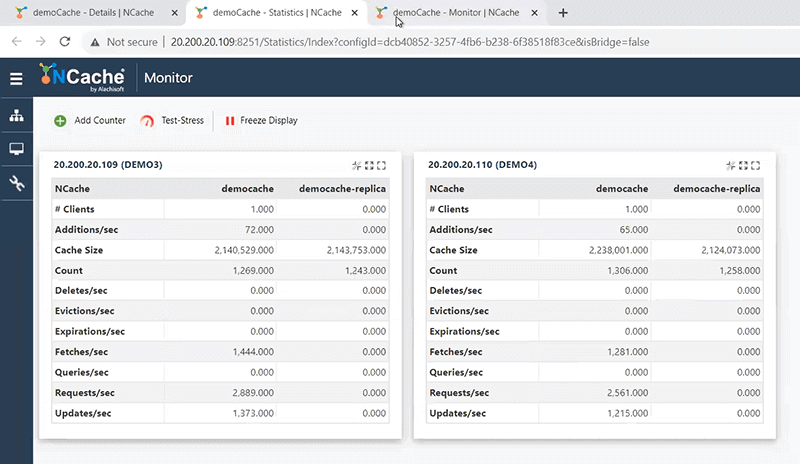
キャッシュが実行され、アプリケーションが実行されます。 現時点では、この 111 ノード クラスタが最大値に達しているわけではありませんが、最大値に達していて、111 番目のサーバーを追加したいと仮定します。 そこで、実行時に XNUMX 番目のサーバーを追加します。実行時に追加とは、他のすべてが実行されている間は、XNUMX 番目のサーバーを追加する間は何も停止しないことを意味します。 ここでサーバー ノードに来て、「追加」と言うつもりです。XNUMX 番目のサーバーは XNUMX だったので、XNUMX と言うつもりです。「追加」と言うつもりです。 それを構成に追加しただけですが、サーバーは起動していません。 そこで、ここをクリックして「開始」と言います。 これを行う前に、空の XNUMX 番目のサーバーが構成に追加されていますが、起動されていないことがわかります。 「開始」ボタンを押すと、突然起動することがわかります。起動すると、負荷の一部が引き継がれ始めます。
したがって、以前は 6,000 つのノードに存在していた同じ XNUMX が、XNUMX つのノードに分散されるようになりました。 明らかに、クライアント アクティビティをさらに追加するまでトランザクションは追加されません。ただし、XNUMX 台のサーバーが満杯か最大になった場合に、実行時に XNUMX 台目のサーバーを追加できることを示しているだけです。データ損失を引き起こすことなく、実行時に負荷がシフトします。
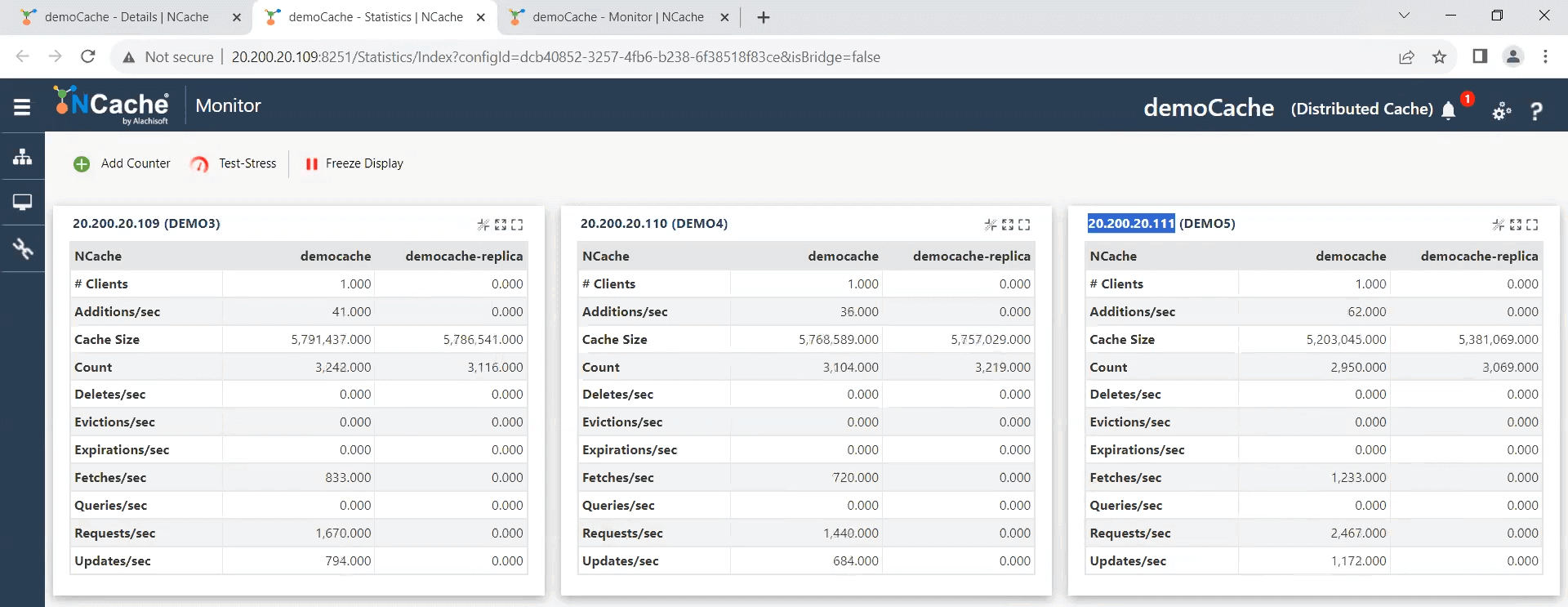
実行時にサーバーを追加したので、実行時に別のクライアントも追加します。 これは別のクライアント マシンです。 したがって、サーバーの容量も増やす必要があるかもしれません。実際、サーバーよりもその可能性が高くなります。なぜなら、その 5:1 またはそのような比率に達するまでは、おそらく追加のサーバーを追加する必要がないからです。ここに来て、再びすべてが実行されているので、クライアントのノードに来て、「113、それがボックスですよね?」と言います。 113. これは Linux ボックスですが、まだアプリケーションを実行していないため、ここには表示されていないことがわかります。 それで、ここに来ます。 ご覧のとおり、私は実際にその 113 ボックスにログインしています。 Linuxボックスです。 そこで、これにさらにストレスを加えるために、Linux からストレス テスト ツールを実行します。実際にここに来て、現在クライアントが 50 つだけであることがわかるように、次を実行します。他のクライアント。 私がやるとすぐに、この数字はすぐに XNUMX に上がるでしょう、ほら。 それが XNUMX 台に増え、突然 XNUMX 台のサーバーからの XNUMX 秒あたりのリクエストの負荷が増加しました。これはすべて XNUMX 台のサーバー上にあり、それぞれのサーバーでほぼ XNUMX% 増加しました。
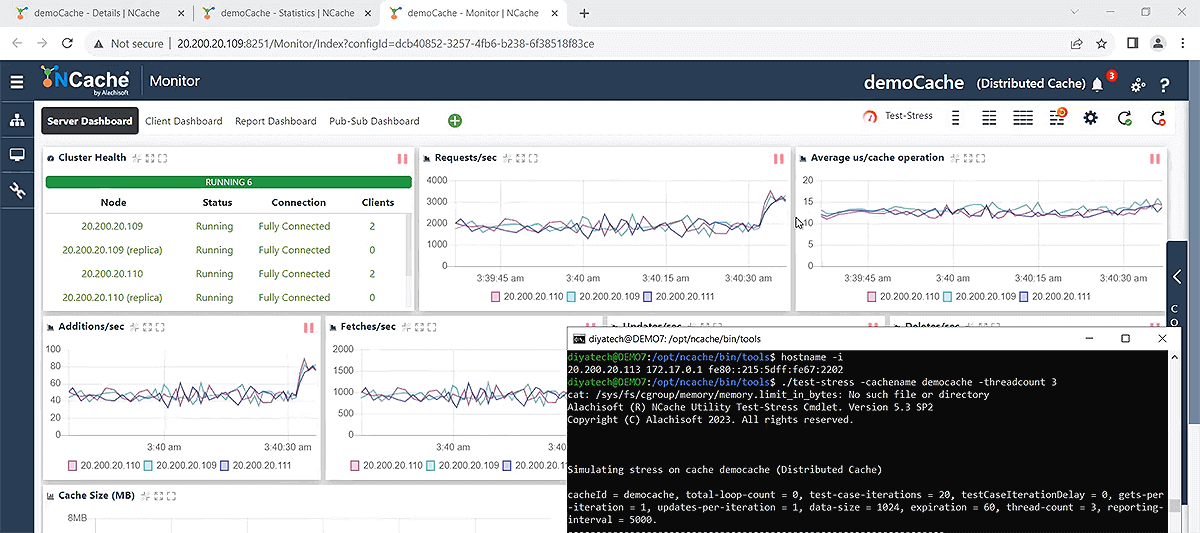
それで、「レポート ビュー」を見ると、サーバーあたりの平均は約 3500 で、約 10,500 程度になります。 もちろん、変動し続けるため、これはすべて近似値です。
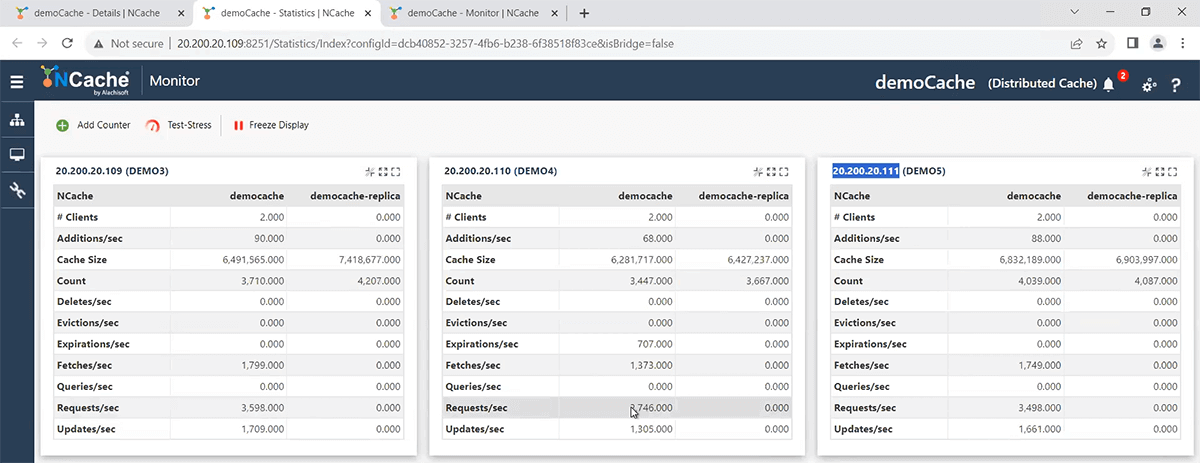
ここで、実行時にサーバーを追加する方法と、実行時にクライアントを追加する方法を説明しました。次に、同じクライアント ボックス上に別のアプリケーション プロセスを追加します。 そこで、Windows ボックスを使用し、別の PowerShell コマンド プロンプトを用意して、別のクライアントを実行します。 このストレス テスト ツールは非常に強力で、多くのアクティビティを迅速に確認できます。 これで、さらに多くのアクティビティが開始されたことがわかります。クライアント マシンの数が XNUMX つしかないにもかかわらず、XNUMX 台のマシンには XNUMX つのアプリケーションがあり、XNUMX 台には XNUMX つのアプリケーションがあるからです。 つまり、合計XNUMX人のクライアントがいます。
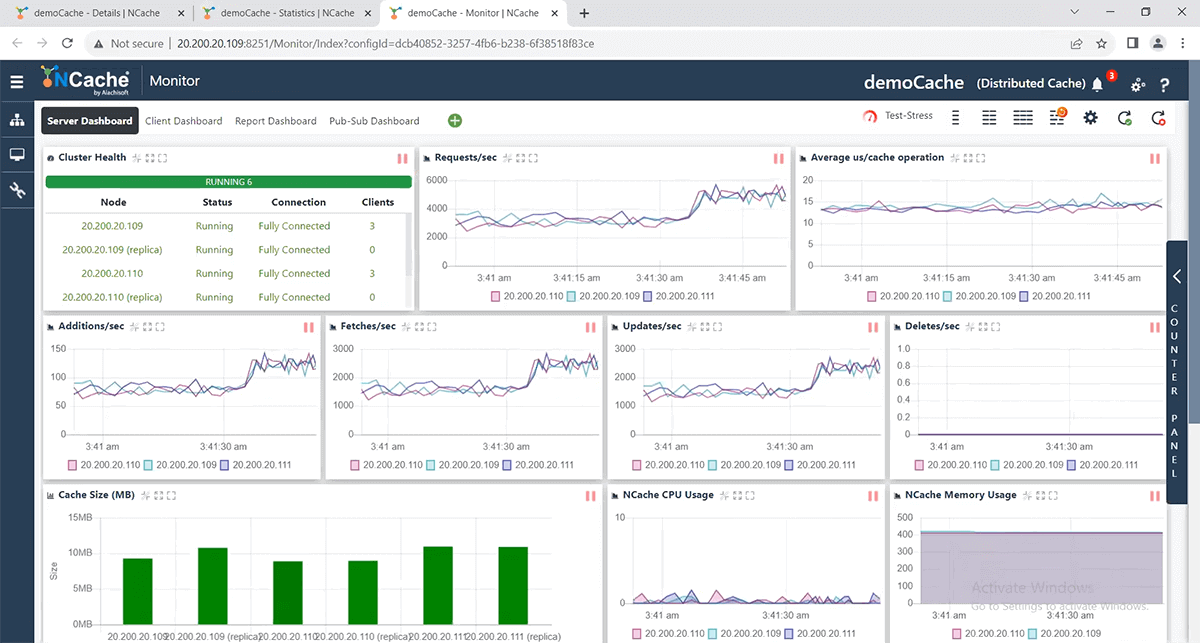
先に進んで、別のクライアント プロセス、または Linux ボックスから別のアプリケーションを追加しましょう。 そこで、Linux 用に別のログインを用意しました。こことここに 113 つずつあります。もう一度お見せしますが、これは同じであり、同じ XNUMX ボックスでもあります。 それで、私はここに来て、現在 XNUMX つのクライアントを抱えている別のボックスを再度追加します。 したがって、クライアント マシンごとに XNUMX つのクライアントがあり、負荷は継続します。
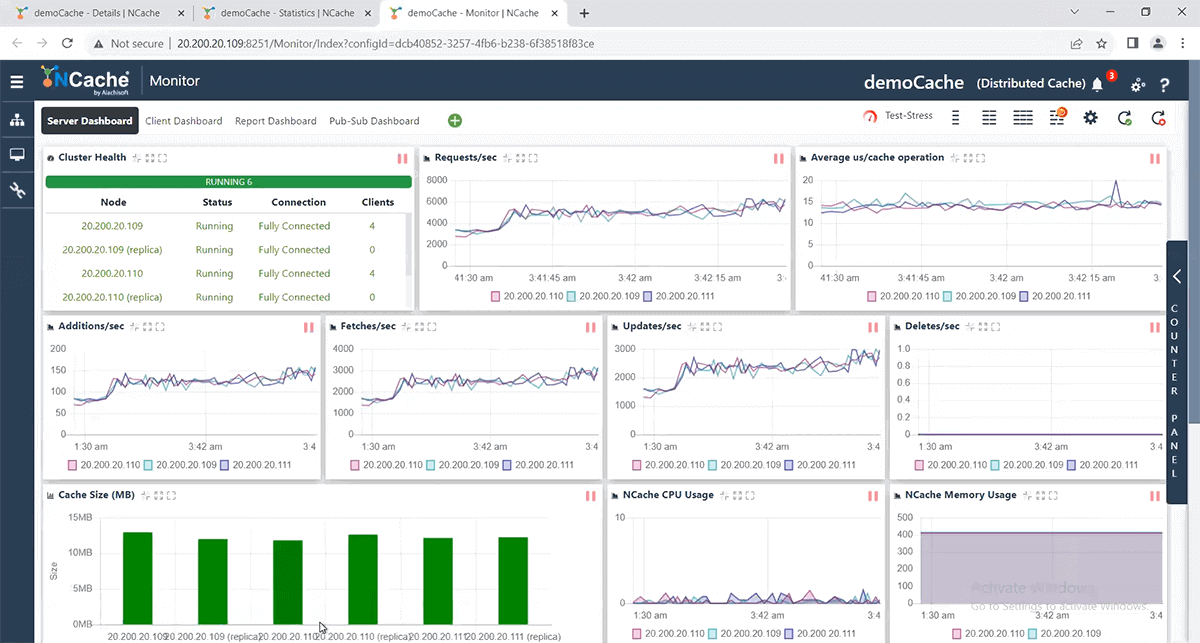
これは、実行時にすべてを実行できる方法と、それがいかに簡単であるかを示す非常に良いデモンストレーションです。 中央管理センターからすべてを行うことができます。管理と監視の両方が行われるため、作業が非常に簡単になります。 さて、戻ってビデオを有効にします。
5。 使用 NCache アプリケーション内で
分散キャッシュ
それで、実際にクラスターもテストしました。そして最後のステップは次のとおりです。 NCache あなたのアプリケーションで。 これは .NET Edition のビデオなので、Java、Node.js、Python アプリケーションも実行できますが、.NET アプリケーションに重点を置きます。 したがって、すでに述べたように、 には XNUMX つの一般的な使用法があります。 NCacheXNUMX つは分散キャッシュとして使用する方法、もう XNUMX つはメッセージングおよびストリームとして使用する方法です。 図は次のようになります。

これが何ですか 分散キャッシュ どこにあるようです NCache アプリケーション層とデータベースの間に位置します。 そして、目的は、アプリケーションがデータベースにアクセスする必要がないように、データベースからできるだけ多くのデータをキャッシュすることです。 少なくとも 80% の時間でデータを取得します。 NCache、アプリケーションのパフォーマンスが向上し、非常にスケーラブルになります。 これが最初の使用例です。
メッセージングとストリームのプラットフォーム
XNUMX 番目のユースケースは次のとおりです。 NCache として メッセージングとストリーム プラットホーム。 これもまた、XNUMX 台以上のサーバーからなる超高速でスケーラブルなプラットフォームです。 ここには複数の分離されたアプリケーションがあります。

これらは、Web アプリ、マイクロサービス、Web API、またはその他のサーバー アプリケーションである可能性があります。 これらは .NET、Java、Node.js、Python であり、相互に通信します。 パブリッシュサブメッセージング。 彼らはまた、 連続クエリ、他にもあります イベント の機能 NCache。 以上が XNUMX つの主な使用例です。 NCache.
サンプルコード
そこで、App Data Caching .NET が使用するサンプル コードをいくつか紹介します。 NCache API。 ただし、そのコードを紹介する前に、実際に次のことができることを説明しましょう。 GitHubの、そして、 NCache サンプル、.NET を含むリポジトリ、 .NET Core、Java、Node.js のサンプル。 Python サンプルを追加しています。 そこで、これらのサンプルをすべてコンピューターにダウンロードしました。 それで、ここにあります。 それで、私は入ることができます .NET Core サンプル。 そして、これらのサンプルのうち、Pub/Sub サンプルとセッション キャッシュ サンプルの XNUMX つを開いています。 ということで、それぞれ紹介していきます。
したがって、基本的な操作サンプルは、 NCache API。 ここで基本的な操作を説明します。これは非常に簡単なコンソール アプリケーションであり、接続します。 NCache 初め。 それは「」を行いますNCache.client.CacheManager.GetCache' はキャッシュ名を指定します。 このキャッシュ名は「democache」です。これは、ここで指定したものであり、ここで作成したキャッシュです。 名前が何であれ、それがキャッシュです。 そして、キャッシュ ハンドルを取得したら、「_cache.Add、_cache.Get、_cache.Insert」を実行できることがわかります。 挿入とは、存在しない場合は追加し、存在しない場合は更新することを意味します。 そして、「_cache.Remove」です。 明らかにこれよりもはるかに多くの機能がありますが、これは基本的な操作サンプルがどのようなものかを簡単に説明するためのものです。
次のサンプルは、 ASP.NET Core セッションキャッシング。 つまり、これはASPです.NET Core ここでわかるように、アプリケーション。 動画を最小化しました。 それでは、「Startup.cs」に進みます。 サービスの設定では、「services.Add」を実行するだけです。NCache「セッション」、「セクションの構成」の順に選択すると、「」が追加されます。NCache「設定」を選択し、「appsettings.json」にアクセスすると、次のことが表示されます。 NCache 設定は再び同じです NCache この例では、名前は「democache」として指定されます。 次に、configure メソッドで app.Use を実行する必要があります。NCacheセッション(); そしてこれが私たちの NCacheASP 用のセッション ストレージの独自の実装.NET Core これには、標準のセッション キャッシュやストレージよりも多くの追加機能があります。 つまり、それも非常に強力です。 使い始めるために必要なのはこれだけです NCache セッションストレージ用。 以上、アプリデータのキャッシュについて説明しました。 セッションASPを紹介しました.NET Core。 明らかにこれ以上のものがあります。
Pub/Sub メッセージングを簡単に見てみましょう。 ということで、ここに来て配布されたものを開くことにします…ここで私のビデオを最小化させてください。 パブリッシャーとサブスクライバーがあることがわかります。 これらは XNUMX つの別個のアプリケーションです。 こちらが 走る() 出版社のやり方。 このサンプルでは、XNUMX つのスレッドを作成するだけです。 に行くつもりです ランパブリッシャー 糸。 します ランパブリッシャー, RunBulkPublisher, RunAsyncPublisher。 ここで示したのと同じ方法でキャッシュに接続することを示します。 再度同じ方法でキャッシュ ハンドルを取得し、メッセージをパブリッシュします。 申し訳ありませんが、RunPublisher はメッセージを公開します。 それでは、メッセージを公開してみます。 メッセージのパブリッシュは基本的にトピック名に基づいてトピック ハンドルを取得し、メッセージのパブリッシュを継続するだけです。 したがって、発行者は分離された方法でメッセージを発行し、異なる発行者が発行します。
そして、これで、おそらく別のアプリケーションであるサブスクライバーができました。 また、同じ方法でキャッシュに接続し、サブスクリプションを作成するだけです。 ただここに来るつもりです 実行サブスクライバー。 したがって、サブスクライバは基本的に再び同じ方法でキャッシュ ハンドルを取得し、その後、 トピック、そしてそれに対してサブスクリプションを作成します。 購読とは基本的に、購読者が私がこのトピックに興味があると言っていることを意味します。発行者によって公開されたメッセージがある場合は、折り返し電話してください。 したがって、コールバックが呼び出され、コールバックはそのメッセージが何であってもアクションを実行できます。
つまり、非常に分離された非常に強力な使用方法です NCache Pub/Sub メッセージングで。 これは、ある種の良い概要です。 NCache すべてであります。 行って、と言うでしょう。 GitHub からサンプルをダウンロードする リポジトリ。 そして、どうぞ、どうぞ の 30 日間試用版をダウンロード NCache。 すでに述べたように NCache には 30 日間の無料トライアルがあり、合計で最大 XNUMX か月間延長できます。
NCache プレイグラウンド
そして、もう一つ特徴があります NCache と呼ばれる プレイグラウンド それは完全に機能しています NCache ブラウザだけですぐにアクセスできる当社 Web サイト上でコピーをライブで実行できます。 したがって、インストールやセットアップなどを行う必要はありません。 これらのサンプルのいくつかを試してみるだけで、これらのサンプルを実行することもできます。 EF Core サンプルを見て実行することもできます。 別途あります ビデオ これについて。 これについて詳しくは説明しませんが、これは非常に強力な概念であり、内容をすぐに理解し始めるのに役立ちます。 NCache できる。
お忙しいところありがとうございました。 一緒に遊んでいただけることを楽しみにしています NCache そしてアプリケーションでの使用を開始してください。 どうもありがとうございます。